Jak dodać wyskakujące okienko Mailchimp do WordPress [Dwa proste sposoby!]
Opublikowany: 2023-01-26Chcesz dodać wyskakujące okienko Mailchimp do WordPress? Ten przewodnik pokaże Ci, jak używać WordPressa, aby dodać wyskakujące okienko Mailchimp już dziś za pomocą dwóch prostych metod!
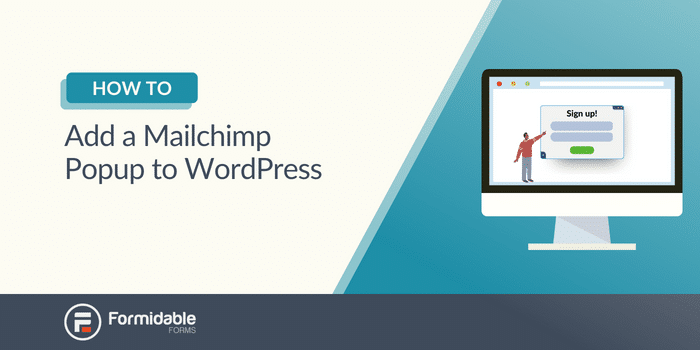
Przybliżony czas czytania : 5 minut
Używanie Mailchimp do osadzania wyskakujących formularzy to łatwy sposób na dodawanie subskrybentów do listy e-mailowej biuletynu.
Ale wyświetlanie wyskakującego okienka Mailchimp na Twojej stronie internetowej? Nie wydaje się to takie łatwe.
W rzeczywistości jest to jednak znacznie prostsze niż się wydaje. W tym przewodniku znajdziesz wyskakujący formularz Mailchimp w Twojej witrynie WordPress na dwa sposoby: za pomocą Mailchimp i Formidable Forms .
Zacznijmy.
- Jak dodać wyskakujące okienko Mailchimp do WordPress za pomocą Mailchimp
- Jak usunąć wyskakujący formularz Mailchimp w WordPress
- Łatwiejszy sposób na dodanie wyskakującego formularza Mailchimp do WordPress
Jak dodać wyskakujące okienko Mailchimp do WordPress za pomocą Mailchimp
Najpierw pokażemy Ci, jak to zrobić, za pomocą samouczka Mailchimp.
W ten sposób możesz mieć wszystkie opcje i korzystać z tego, co jest dla Ciebie najlepsze.
Najpierw przejdź do swojego konta Mailchimp i kliknij Utwórz → Formularz rejestracji → Formularz wyskakujący .
Następnie wybierz odbiorców, do których Twoi subskrybenci zostaną przypisani podczas rejestracji, a następnie kliknij Rozpocznij .
Możesz dostosować wyskakujące okienko subskrybenta, aby pasowało do oczekiwań odbiorców Mailchimp i subskrybentów Mailchimp.
Po zakończeniu kliknij przycisk Połącz witrynę u góry strony.
Następnie wprowadź adres URL swojej witryny, a Mailchimp wygeneruje fragment kodu. Skopiuj to i dodaj wyskakujący kod Mailchimp do WordPress w <head> swojej witryny.
Następnie przejdź do pulpitu nawigacyjnego WordPress, aby osadzić wyskakujące okienko Mailchimp w WordPress.
Aby to zrobić, masz kilka opcji w zależności od konfiguracji:
- Edytuj pliki witryny ręcznie
- Użyj edytora motywu
- Zainstaluj i używaj wtyczki innej firmy
1. Edytuj pliki witryny ręcznie
W kokpicie WordPress przejdź do Wygląd → Edytor i znajdź plik header.php .
Powinieneś zobaczyć tag <head> znajdujący się w górnej części pliku, pomiędzy tagami <html> i <body>.
Wklej swój kod Mailchimp między tagami otwierającymi i zamykającymi <head>.
Zapisz zmiany i wróć do Mailchimp, aby zweryfikować połączenie, klikając przycisk Sprawdź połączenie .
Jeśli wszystko jest w porządku, wiesz już, jak osadzić wyskakujący formularz Mailchimp w WordPress!
2. Użyj edytora motywu
Większość motywów ma wbudowany edytor, który pozwala łatwo dostosowywać pliki witryny.
W zależności od motywu będzie się różnić lokalizacja edytora. Jednak korzystanie z edytora będzie przebiegać podobnie do tych, które pokazaliśmy powyżej.
Więc znajdź swój <head> i wprowadź swój kod Mailchimp między tagami, a następnie sprawdź połączenie z Mailchimp.
3. Zainstaluj i używaj wtyczki innej firmy
Jeśli edytowanie plików Twojej witryny denerwuje Cię, wtyczka może załatwić sprawę.
W bibliotece wtyczek WordPress jest wiele do wyboru, ale popularną opcją jest WPCode, który znacznie upraszcza edycję kodu.
Po zainstalowaniu i aktywowaniu go na swojej stronie WordPress wystarczy przejść do sekcji Nagłówek i stopka , wkleić kod, a następnie zapisać.
I to wszystko!
Wróć do Mailchimp i sprawdź połączenie, a wszystko będzie gotowe! I tak dodajesz wyskakujący formularz w Mailchimp.
Ale jak to usunąć?
Jak usunąć wyskakujący formularz Mailchimp w WordPress
Aby usunąć osadzony formularz Mailchimp, musisz usunąć fragment kodu, który wkleiłeś w tagu <head>.
Tak więc, korzystając z jednej z trzech metod wymienionych powyżej, przejdź do pulpitu nawigacyjnego WordPress i usuń kod.
Po usunięciu Twoja witryna będzie wolna od Mailchimp.
Łatwiejszy sposób na dodanie wyskakującego formularza Mailchimp do WordPress
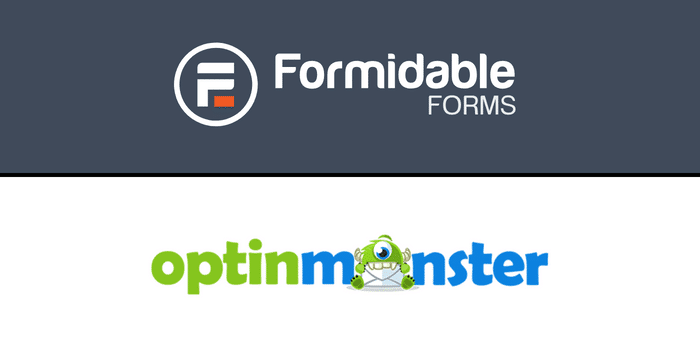
Zwróćmy się do słonia w pokoju tutaj.
Edytowanie kodu witryny może być onieśmielające . Zwłaszcza jeśli nie masz z tym żadnego doświadczenia, nigdy nie chciałbyś zepsuć swojej witryny. A ponieważ nie ma wtyczki Mailchimp do formularzy rejestracji Mailchimp, musisz to zrobić.
Ale jest prostsze rozwiązanie: użyj Formidable Forms i OptinMonster .
Zdobądź Formidable Forms już teraz!
Formidable Forms ma integrację z Mailchimp, co ułatwia tworzenie formularzy Mailchimp. A OptinMonster to wiodąca wtyczka do tworzenia wyskakujących okienek. Tak więc, łącząc te dwie funkcje, otrzymujesz wszystko, co oferuje Mailchimp i (o wiele) więcej!
To takie proste. To tylko trzy proste kroki:

- Utwórz swój formularz
- Zbuduj swoje wyskakujące okienko za pomocą OptinMonster
- Opublikuj wyskakujące okienko na swojej stronie
Nauczmy się więc, jak dodać wyskakujące okienko subskrybenta Mailchimp do WordPress.

Krok 1: Stwórz swój formularz
Po zainstalowaniu i aktywowaniu Formidable Forms i OptinMonster na swojej stronie wystarczy zainstalować dodatek Mailchimp.
Następnie przejdź do Formidable → Formularze → Dodaj nowy na pulpicie nawigacyjnym WordPress.
Następnie wybierz jeden z gotowych szablonów Formidable lub pusty formularz . Następnie nadaj formularzowi nazwę i kliknij Utwórz .
Możesz dostosować swój formularz na swojej stronie internetowej, korzystając z narzędzia do tworzenia formularzy typu „przeciągnij i upuść” Formidable. Można na przykład dodać pola formularzy Tekst, E-mail i Akapit, aby zaprojektować prosty formularz kontaktowy.
Kliknij Aktualizuj , aby zapisać zmiany po zakończeniu projektowania formularza.
Na koniec kliknij Osadź → Wstaw ręcznie i skopiuj krótki kod WordPress . Będziesz tego potrzebować w następnym kroku.
Krok 2: Zbuduj swoje wyskakujące okienko za pomocą OptinMonster
Przejdź do OptinMonster na pulpicie nawigacyjnym i utwórz nową kampanię.
Wybierz Popup i kliknij Utwórz nowy .
W narzędziu do tworzenia wyskakujących okienek OptinMonster wyszukaj wyskakujące okienko Canvas . Następnie kliknij Użyj szablonu i nadaj swojej kampanii nazwę.
- Usuń wszystkie elementy na płótnie . Znajdź kosz na śmieci w prawym górnym rogu bloku i kliknij go.
- Kliknij blok Kolumny i przeciągnij go na obszar roboczy.
- Na karcie Bloki dodaj blok HTML .
- Wklej krótki kod z poprzedniego kroku do bloku HTML .
- Zapisz swój formularz.
Następnie musimy tylko skonfigurować, kiedy wyświetla się wyskakujące okienko.
Skonfiguruj reguły wyświetlania wyskakujących okienek
Kliknij Zasady wyświetlania u góry strony OptinMonster.
Masz kilka opcji wyświetlania wyskakującego okienka, ale pokażemy Ci, jak to zrobić za pomocą funkcji Czas na stronie .
Kliknij kartę Popularne i znajdź Czas na stronie . Możesz dostosować długość czasu, po którym pojawi się wraz z innymi ustawieniami w konfiguracji.
Na koniec kliknij Zapisz w prawym górnym rogu.
Krok 3: Opublikuj wyskakujące okienko na swojej stronie
Wszystko, co musisz zrobić, to zmienić status wyskakującego okienka na Publikuj .
Twoja potężna forma zostanie wyświetlona w wyskakującym okienku OptinMonster, gdziekolwiek chcesz na swojej stronie!
Porozmawiaj o wspaniałym partnerstwie!
Jak umieścisz wyskakujące okienko Mailchimp na WordPressie?
Dodanie wyskakującego okienka Mailchimp do WordPress nie musi być skomplikowane.
Dzięki temu postowi nauczyłeś się, jak zainstalować wyskakujące okienko Mailchimp na WordPress za pomocą Mailchimp i Formidable Forms x OptinMonster, aby już dziś zacząć rozwijać swoją listę mailingową.
Jeśli chcesz uzyskać więcej informacji na temat tworzenia wyskakujących okienek w WordPress, zapoznaj się z tym bardziej szczegółowym przewodnikiem na temat tworzenia wyskakujących okienek.
Zdobądź Formidable Forms już teraz!
Na koniec śledź nas na Facebooku, Twitterze i YouTube, aby uzyskać więcej porad i wskazówek dotyczących WordPress!
Przeczytaj więcej o Mailchimp
Czy wiesz, że Formidable Forms to jedna z najszybszych obecnie dostępnych wtyczek WordPress do tworzenia formularzy? Jeśli jeszcze go nie używasz, zacznij od naszej bezpłatnej wtyczki lub w pełni funkcjonalnej wersji pro!

 Jak zrobić wyskakujące okienko Mailchimp w WordPress (prosty przewodnik)
Jak zrobić wyskakujące okienko Mailchimp w WordPress (prosty przewodnik)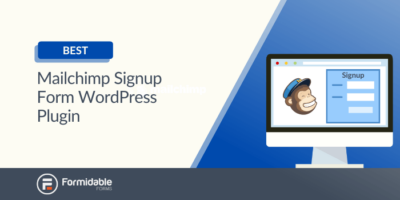 Potrzebujesz teraz wtyczki WordPress do formularza rejestracyjnego Mailchimp
Potrzebujesz teraz wtyczki WordPress do formularza rejestracyjnego Mailchimp Jak dodać formularz rejestracji Mailchimp do WordPress (to proste!)
Jak dodać formularz rejestracji Mailchimp do WordPress (to proste!)